本期为你们带来的文章是关于QQ游戏大厅软件的,各位用户知道QQ游戏大厅怎么打开游戏助手吗?以下文章就为各位带来了QQ游戏大厅打开游戏助手的方法,让我们一起去看看吧。
QQ游戏大厅怎么打开游戏助手?QQ游戏大厅打开游戏助手的方法
让我们先打开QQ游戏。
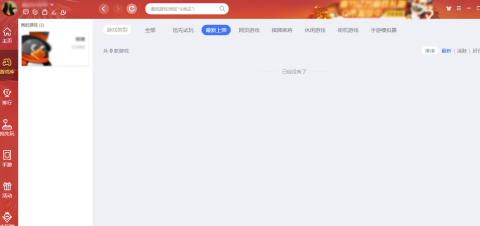
打开后,点击右上角的菜单栏。
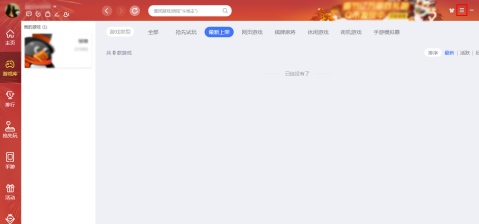
打开菜单栏后,点击设置中心。
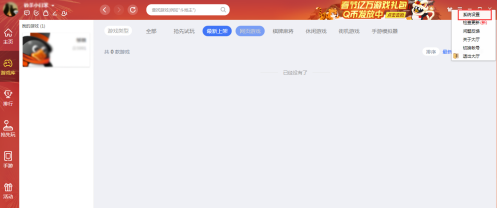
打开设置中心后,点击基本设置。
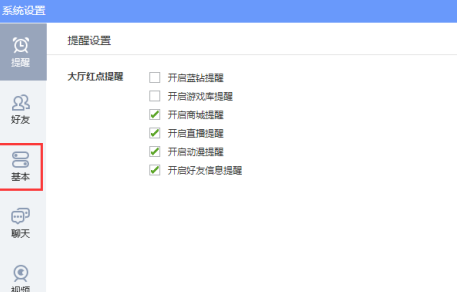
最后点击关闭即可。
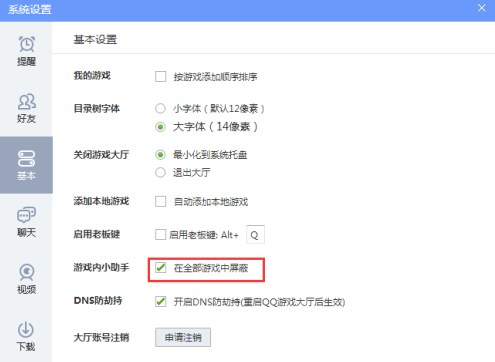
以上就是给大家分享的QQ游戏大厅打开游戏助手的方法,更多精彩教程尽在第八下载站。
本期为你们带来的文章是关于QQ游戏大厅软件的,各位用户知道QQ游戏大厅怎么打开游戏助手吗?以下文章就为各位带来了QQ游戏大厅打开游戏助手的方法,让我们一起去看看吧。
QQ游戏大厅怎么打开游戏助手?QQ游戏大厅打开游戏助手的方法
让我们先打开QQ游戏。
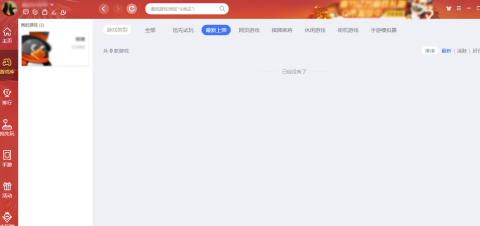
打开后,点击右上角的菜单栏。
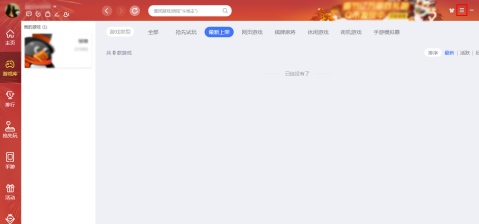
打开菜单栏后,点击设置中心。
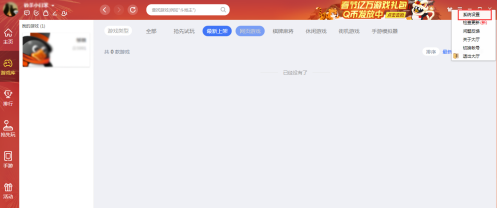
打开设置中心后,点击基本设置。
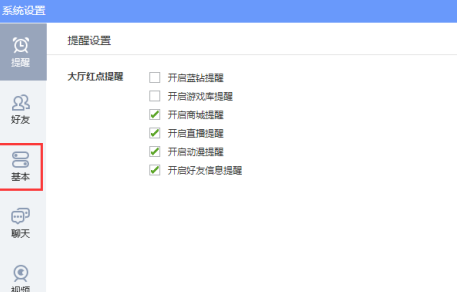
最后点击关闭即可。
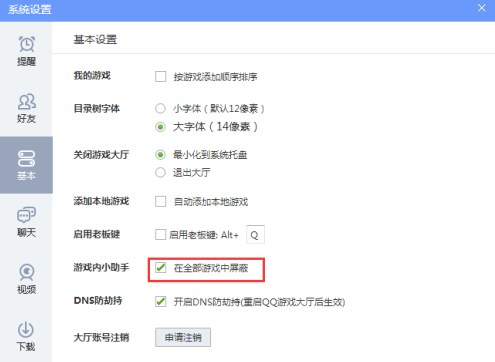
以上就是给大家分享的QQ游戏大厅打开游戏助手的方法,更多精彩教程尽在第八下载站。